我来教你在小米8se中进行截图的具体操作步骤。
|
最近有朋友咨询小编关于在小米8se中怎么进行截图,今天小编就为大家带来了在小米8se中进行截图的具体操作步骤,希望可以帮助到你们。接下来,一起来了解了解吧。 在小米8se中进行截图的具体操作步骤 方法一.同时按下电源键和虚拟导航键里的多功能键,即屏幕下方三条横线的图标,即可截屏。 方法二、悬浮球截屏 1、首先点击打开手机屏幕上的悬浮球, 2、然后点击截屏按钮即可截屏。 方法三、三指截屏 三指在屏幕上端下滑即可截屏。
如果悬浮球里没有截屏按钮,我们需要先进行设置一下,具体设置方法如下:
1、首先打开桌面上的【设置】 2、点击【更多设置】 3、可以看到【悬浮球】的选项,点击打开 4、最后我们把悬浮球的开关打开即可 以上的关于在小米8se中进行截图的具体操作步骤就结束了,是不是很赞啊,记得帮小编分享出去哦。 |
- 上一篇
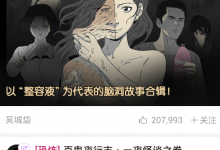
我来分享在咚漫中重新设置密码的简单步骤。
你们知道怎么在咚漫中重新设置密码吗?不知道没有关系,现在知道也不迟,让我们跟着小编的不妨去学习在咚漫中重新设置密码的简单步骤吧。在咚漫中重新设置密码的简单步骤 登录账号之后选择“更多”选项,进入页面中。在页面中选择“设置”功能,进入设置页面。在设置页面中选择“功能,开始重置密码。输入手机号,填写验证码和新密码。点击“发送”按钮就成功的重置密码了。以上就是在咚漫中重新设置密码的简单步骤,
- 下一篇
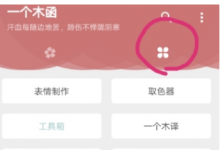
我来教你在一个木函中进行文字编码的步骤讲解。
小伙伴们你们知道在一个木函中怎么进行文字编码吗?今天小编为大家带来在一个木函中进行文字编码的步骤讲解,在一个木函中进行文字编码的步骤讲解打开手机里面的一个木函,点击屏幕右边的标志如下图 就回进入另一个界面,只要点击文字处理 点击右上角叶子下面的编码 你就会发现一个输入框,这时候你就可以在输入框里面输入东西了 然后看到输入框下面有一个小三角形 点开小三角形就可以弹出一个选项卡,

